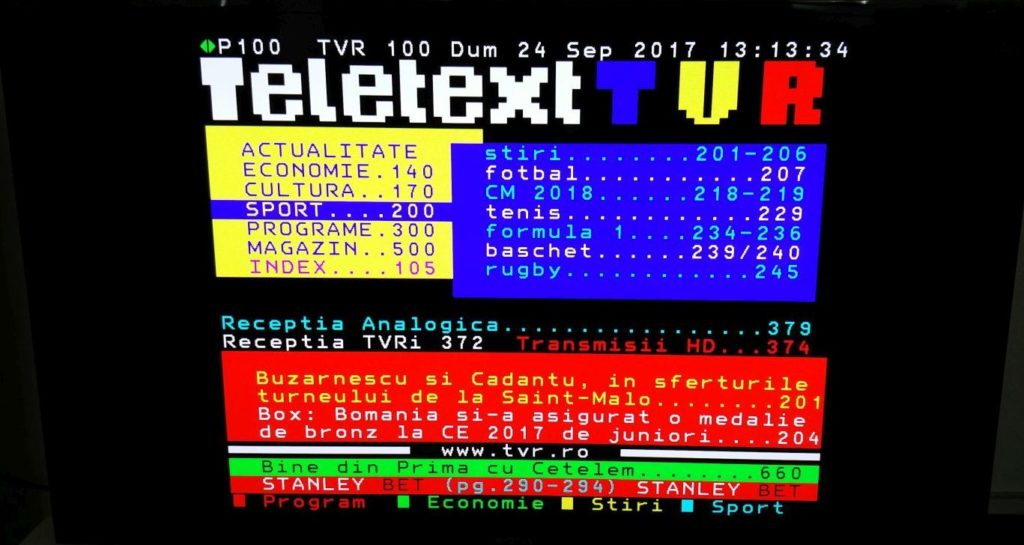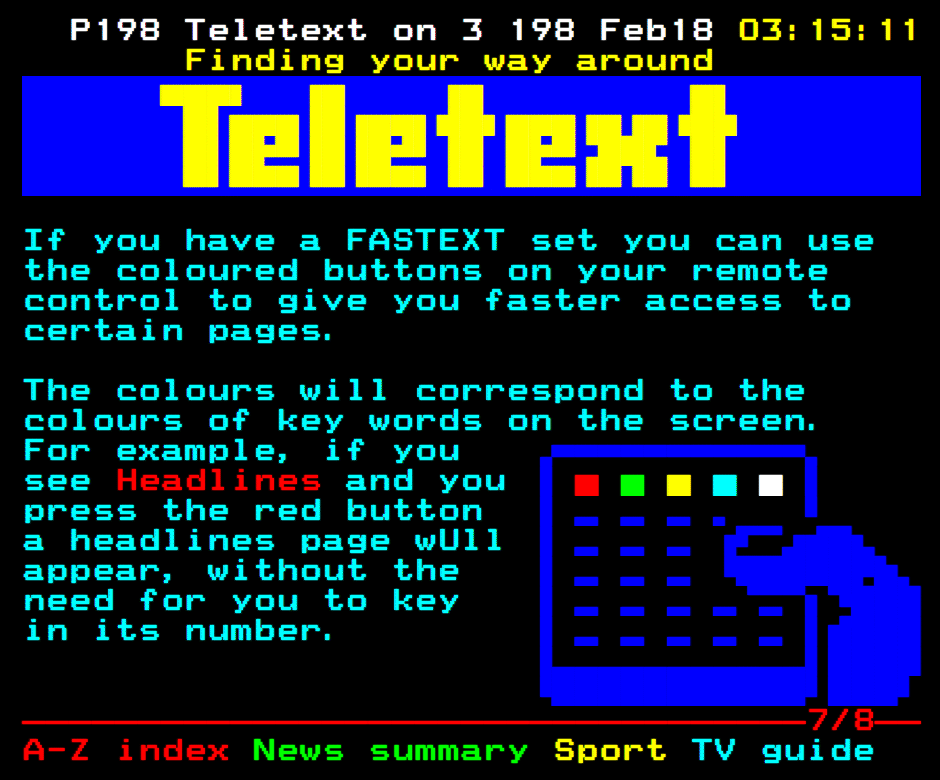Как настроить телетекст в телевизоре
Телетекст (субтитры) – это информация в текстовом формате, передающаяся с основным изображением. Она предназначена для лиц, имеющих ослабленный слух, и является обязательной частью вещания европейских каналов. Как настроить ее на телевизоре?

Инструкция
Перед покупкой телевизора убедитесь, что он поддерживает телетекст. Для этого он должен обладать функцией PAT – одновременной поддержкой изображения и текстовой информации. Она есть у большинства современных телевизоров как российского, так и зарубежного производства.
В отличие от европейских стран, далеко не все телевизионные каналы России оснащены телетекстом, но Первый центральный канал должен иметь его в обязательном порядке, поэтому настройку можно осуществлять именно с помощью данной станции. Включите телевизор и настройте его на Первый. Кроме того, телетекст можно настраивать с помощью зарубежных каналов вещания, например, Euronews.
Тщательно изучите инструкцию к телевизору. Стандартный маршрут настроек выглядит так. Нажмите на пульте дистанционного управления кнопку доступа к телетексту. Затем нажмите 888 и выберите нужную страницу. Выйдите из меню телетекста, активируйте строку «Субтитры» и выберите вариант «Вкл.» или «Субт. вкл. без звука». В последнем случае субтитры будут включаться, когда вы уберете звук с помощью кнопки mute. Если настройки на вашей модели телевизора отличаются, они должны быть четко прописаны в инструкции.
Настройте яркость телетекста. Для этого войдите в меню с помощью пульта и выберите нужную строку – «Яркость». Кнопками “+” и “–” доведите значение яркости субтитров примерно до 39 единиц – это принято считать нормальной яркостью, но вы можете увеличить или уменьшить ее по своему выбору. Яркость телетекста не должна превышать яркость самого изображения.
Наличие телетекста и его четкость зависит не только от канала передачи информации, но и от качества сигнала. Если буквы слишком расплывчаты и их невозможно прочитать, попробуйте настроить антенну или установите более совершенную.
Войти на сайт
или
Забыли пароль?
Еще не зарегистрированы?
This site is protected by reCAPTCHA and the Google Privacy Policy and Terms of Service apply.
Телетекст (субтитры) – это информация в текстовом формате, передающаяся с основным изображением. Она предназначена для лиц, имеющих ослабленный слух, и является обязательной частью вещания европейских каналов. Как настроить ее на телевизоре
?
- Как настроить телетекст в телевизоре
- Как настроить цветность телевизора
- Как настроить телевизор самсунг
Вам будет интересно:Как настроить каналы на филипс
Канал о подготовке к экзаменам
Подпишись, чтобы не пропустить новые видео и самостоятельно подготовиться к ОГЭ и ЕГЭ
Вопрос «какой купить планшет?» — 3 ответа
Инструкция
Перед покупкой телевизора убедитесь, что он поддерживает телетекст. Для этого он должен обладать функцией PAT – одновременной поддержкой изображения и текстовой информации. Она есть у большинства современных телевизоров как российского, так и зарубежного производства.
В отличие от европейских стран, далеко не все телевизионные каналы России оснащены телетекстом, но Первый центральный канал должен иметь его в обязательном порядке, поэтому настройку можно осуществлять именно с помощью данной станции. Включите телевизор и настройте его на Первый. Кроме того, телетекст можно настраивать с помощью зарубежных каналов вещания, например, Euronews.
Вам будет интересно:Как перевести с русского на башкирский
Тщательно изучите инструкцию к телевизору. Стандартный маршрут настроек выглядит так. Нажмите на пульте дистанционного управления кнопку доступа к телетексту. Затем нажмите 888 и выберите нужную страницу. Выйдите из меню телетекста, активируйте строку «Субтитры» и выберите вариант «Вкл.» или «Субт. вкл. без звука». В последнем случае субтитры будут включаться, когда вы уберете звук с помощью кнопки mute. Если настройки на вашей модели телевизора отличаются, они должны быть четко прописаны в инструкции.
Настройте яркость телетекста. Для этого войдите в меню с помощью пульта и выберите нужную строку — «Яркость». Кнопками «+» и «–» доведите значение яркости субтитров примерно до 39 единиц – это принято считать нормальной яркостью, но вы можете увеличить или уменьшить ее по своему выбору. Яркость телетекста не должна превышать яркость самого изображения.
Наличие телетекста и его четкость зависит не только от канала передачи информации, но и от качества сигнала. Если буквы слишком расплывчаты и их невозможно прочитать, попробуйте настроить антенну или установите более совершенную.
Как включить показ субтитров на телевизоре
Когда выходит новый фильм, обеспечить его перевод – задача не простая. Ещё сложнее озвучить его на родном языке, поэтому часто новые киноленты сначала снабжают субтитрами, и только потом появляется дубляж. Хотя многие киноманы предпочитают просмотр именно на языке оригинала, чтобы прочувствовать эмоции и игру актёров. Некоторые именно таким способом улучшают свои познания в английском, ибо нет лучшей практики, чем слушать речь от нативных носителей.
Субтитры – единственный вариант для людей с проблемами слухового аппарата. Наконец, субтитры могут присутствовать как способ озвучивания телепередач на государственном языке.
Управление субтитрами на большинстве современных ТВ-приёмниках максимально упрощено, осуществить изменение статуса показа можно в несколько кликов кнопками пульта. Однако проблема заключается в том, что, во-первых, многие просто не знают о такой возможности. Во-вторых, общепринятого стандарта в этом вопросе нет, и каждый производитель решает проблему по-своему.
Обычно на телевизионном пульте присутствует отдельная кнопка, позволяющая одним нажатием выключить/включить субтитры на телевизоре, будь то LG, Philips или Samsung. А вот называться она может по-разному. Чаще – Subtitle, встречается также вариант Sub-t или просто Subt. С помощью этой кнопки можно не только включать/выключать, но и осуществлять настройку субтитров на телевизоре. Например, задействовать функцию автоматического дубляжа, если в просматриваемом видеофайле присутствует дорожка на иностранном языке. Как правило, при нажатии кнопки появляется подменю, в котором можно установить язык субтитров по умолчанию, осуществить настройки показа (размер, тип шрифта, в каком месте экрана показывать).
Если у вас телевизор Smart, эти настройки доступны в меню, обычно пункт меню называется «Дополнительные элементы управления», где следует искать подпункт «Субтитры». Здесь у вас появятся дополнительные возможности управления текстовым контентом, обеспечивающие максимальный уровень комфорта при просмотре телевизионных передач.
Пользоваться этими возможностями или нет – дело ваше. Как мы уже отмечали, некоторым данная функция не нравится, и если субтитры были включены по умолчанию или кем-то другим, возникает противоположная проблема – как отключить показ субтитров.
Инструкция
Настройка яркости Для настройки яркости изображения, нужно выполнить следующее. Необходимо отобрать такое изображение, в котором были бы черные полоски над картинкой. Остановите видео на той сцене, где примерно одинаково количество темных и светлых участков. Увеличьте яркость до предела, а потом уменьшайте до того момента, пока черные полосы не приобретут четко черные очертания. Когда некоторые затемнения не просматриваются (например, не четко выражены глаза), следует увеличить уровень яркости.
Настройка контрастности Контрастность определяет детализацию, а также интенсивность белых и светлых участков самого изображения. Если же у вас отсутствует лампа подсветки, то контрастность определяет полностью световую отдачу дисплея.
Настройка контрастности полностью зависит от присутствия ламп подсветки. Чтобы настроить контрастность, вам необходимо установить изображение с белым объектом. Установите контрастность до предела, затем постепенно снижайте ее до той степени, пока не будет четкого различия всех деталей на белом фоне.
Настройка цветности Насыщенность или цветность определяется интенсивностью цветовой гаммы на самом изображении. Для начала необходимо настроить цветовой и температурный баланс непосредственно на теплые тона. Вам необходимо подобрать крупное изображение овала лица. Поднимайте показатель цветности пока не будет наблюдаться достаточный загар лица, потом медленно уменьшайте цветность до того момента, пока не появится естественный цвет на лице. Если другие цвета смотрятся серовато, то повысьте насыщенность.
Настроить изображение телевизора окончательно, поможет оптимальный показатель оттенка. Желательно чтобы он был 50%. Резкость должна быть установлена в «0» если вы просматриваете фильмы с DVD или BD в качестве HD.
Обслуживание, Ориложение, Чистка экрана
Чистка корпуса
- Изображение
- Текст
ОРИЛОЖЕНИЕ
ОБСЛУЖИВАНИЕ
Можно избежать преждевременного появления неполадок. Тщательная и регулярная чистка
могут продлить срок службы телевизора. Перед чисткой не забудьте отключить питание и
отсоединить кабель питания от розетки.
Чистка экрана
Есть хороший способ защиты экрана от пыли. Намочите мягкую ткань теплой водой с
добавлением небольшого количества смягчителя ткани или средства для мытья посуды.
Отожмите тряпочку почти досуха и протрите экран.
^2
«берите с экрана излишки влаги и не включайте телевизор, пока экран полностью не
высохнет.
Чистка корпуса
■ Удаляйте пыль и грязь с корпуса мягкой, сухой, негрубой тканью.
■ Не используйте влажную ткань.
Длительное неиспользование
О
А ВНИМАНИЕ
► Если вы долгое время не будет использовать телевизор (например, во время отпуска),
рекомендуется отключить его от розетки, чтобы избежать повреждения из-за разряда
молнии или скачка напряжения.
84
На главную | О плеере WD TV | Новости | FAQ по WD TV | База фильмов | Форум | Вход / регистрация
Где купить плеер? | Поиск по сайту
| Форум | Темы | Ответов | Последняя запись |
| Форум про WD TV Live — Обсуждение модели плеера WDTV Live! | |||
| Полезная информация Поделиться полезной инфой по WDTV Live | 86 | 15253 | sureman 31 Май 2021 15:04 |
| Опыт эксплуатации А тут задаём вопросы и делимся мнениями. | 1720 | 12485 | KHM 30 Дек 2021 16:04 |
| Форум про WD TV Live Hub — Всё о медиасервере WD TV Live Hub | |||
| Полезная информация Всё, что нужно знать о плеере WDTV Live Hub! | 24 | 768 | Apelsex 15 Фев 2014 14:35 |
| Опыт эксплуатации Делимся опытом использования медиасервера. | 310 | 1450 | Mohammad 30 Окт 2021 14:11 |
| Форум про WD TV Live Streaming — Тут про новую модель Live! | |||
| Полезная информация Общая информация и FAQ по «новому» WDTV Live | 20 | 436 | DJArty 09 Мар 2015 20:23 |
| Опыт эксплуатации Впечатления, вопросы и обсуждение плеера. | 185 | 1370 | mister62 16 Май 2015 23:02 |
| Форум про WD TV Gen2 — Про WDTV Gen2 (второго поколения)! | |||
| Полезная информация Общая информация о медиаплеере WDTV Gen2 | 13 | 4464 | kasper 27 Май 2015 04:43 |
| Опыт эксплуатации Здесь вопросы, комментарии по плееру и прочее. | 451 | 3204 | Speciya 06 Апр 2015 17:52 |
| Форум про WD TV Gen1 — Форум про самый первый плеер WD TV! | |||
| Полезная информация Общая информация и FAQ по плееру WDTV. | 45 | 1455 | wolfhart 11 Май 2021 22:14 |
| Опыт эксплуатации Делимся опытом и впечатлениями от плеера. | 593 | 6478 | sergale 09 Июл 2014 15:03 |
| Форум про WD Elements Play — Медиаплеер WD с жёстким диском! | |||
| Полезная информация Общая информация о плеере WD Elements Play | 1 | 39 | NeoN 03 Фев 2013 14:40 |
| Опыт эксплуатации Обсуждение плеера и вопросы по нему — тут! | 47 | 306 | kapitoshka 23 Фев 2014 17:00 |
| Форум про HD фильмы | |||
| Эти фильмы играются Сюда кидаем свои «беспроблемные» фильмы. | 226 | 394 | Korabas 24 Дек 2013 13:53 |
| Эти фильмы не идут А сюда — фильмы, с которыми есть проблемы. | 199 | 1351 | alukard 23 Окт 2014 09:54 |
| Музыка на WD TV Качественная (lossless) музыка для WD TV | 21 | 247 | angyannn 28 Сен 2012 12:29 |
| О разном Обсуждение HD видео в-целом. Вопросы, ответы. | 77 | 1545 | touch8 02 Июл 2013 13:11 |
| Форум про всё остальное | |||
| Куплю, продам Хотите продать или купить плеер? Вам сюда! | 243 | 630 | alukard 24 Апр 2015 22:34 |
| Про всякое железо Здесь обсуждаем всё, кроме самого WD TV | 205 | 2240 | zitka 13 Апр 2015 17:44 |
| О работе с софтом Обсуждение всякого разного софта и работы с ним. | 89 | 1088 | mister62 11 Фев 2015 23:34 |
| Оффтопик Место для отвлечённых бесед. Трёп и болтовня — тут! | 112 | 1220 | alukard 28 Мар 2015 22:58 |
| Последние ответы | Ответов | Просмотров | Последняя запись |
| IPTV v3 (3.25) для WD TV Live (WDLXTV) . . . . . . . . от DJArty | 877 | 302283 | sureman 31 Май 2021 15:04 |
| Неофициальные прошивки для WD TV Live и вопросы по ним . . . . . 102 . 103 . 104 . от aviacop | 3091 | 1044192 | pangasiys 30 Янв 2021 00:01 |
| Подключение к сети WDTV Live и ОС семейства Windows . . . . . . . . от SerYozhik | 375 | 176165 | pangasiys 25 Янв 2021 18:27 |
| сетевые настройки от Joe | 2 | 669 | Mohammad 30 Окт 2021 14:11 |
| FAQ Как поменять прошивку если возникли трудности . . . . . . от loop17 | 159 | 318200 | aleksza 04 Июн 2021 19:04 |
| Прошивка 1.03 . . . . . . . от gcs | 206 | 105167 | wolfhart 11 Май 2021 22:14 |
| Настроика minidlna от Garry160869 | 0 | 511 | Garry160869 22 Мар 2021 13:02 |
| USB wifi адаптер для WDTV Live HUB от scornogrind | 4 | 3846 | Mypzik 11 Фев 2021 16:41 |
| не включается, мигает индикатор питания . . от 3BEpuk | 35 | 20978 | KHM 30 Дек 2021 16:04 |
| FAQ по не работающему ЮТУБУ . . . . . . . от loop17 | 192 | 88527 | donsimon 28 Май 2015 19:48 |
| UMSP-плyгин IPTV для WD TV Gen2 и др. на кросс-прошивке LaCie . . . . . . . . от alukard | 829 | 125747 | kasper 27 Май 2015 04:43 |
| не читаются некоторые файлы (avi,mkv) с внешнего диска от nate | 1 | 2497 | alukard 23 Май 2015 17:42 |
| Подключение к облаку: возможно ли от wildami24 | 18 | 5010 | Pavv 20 Май 2015 22:00 |
| Несколько смешных побед и Внезапные проблемы с воспро от butuz | 13 | 2862 | butuz 19 Май 2015 02:31 |
| Изменения данных от mister62 | 9 | 2129 | mister62 16 Май 2015 23:02 |
| WD TV Remote не работает с WD TV Live Streaming от 8mile | 1 | 4694 | alukard 13 Май 2015 21:27 |
| Rutor — плагин для загрузки торрентов с сайта RUTOR.ORG от paul | 14 | 86058 | paul 13 Май 2015 16:05 |
| Filmsonline — UMSP-плyгины для ех.ua, аnimult.tv, kіnо-dом, НDSеriаls и др. . . . . . . . . от DJArty | 1851 | 396942 | DJArty 11 Май 2015 23:13 |
| ExMeFs UMSP plugin — video, audio from UA . . . . . от DJArty | 126 | 27454 | DJArty 11 Май 2015 18:32 |
| Ютуб пишет от Hetman | 4 | 3295 | alukard 11 Май 2015 10:40 |
| Статистика Форума |
| В форуме 4667 тем и 56423 ответов. Всего 61090 сообщений. Зарегистрировано 89396 пользователей. Сейчас на форуме: DesmondFarrow7, VonAiken955721, DesireeOgilby7, JeannineChu71, MZNLeif548118, ElijahKleiber |
Powered by SEO-Board 1.1.0, RSS 2.0 (форум) RSS 2.0 (блог)
На главную | О плеере WD TV | Где купить плеер? | Новости | WDTV FAQ | База фильмов | Поиск | Форум
( 1 оценка, среднее 4 из 5 )
На днях обратился ко мне сын с вопросом, – А что такое телетекст? Это меню он нашел в нашем старом телевизоре. И тут я начал вспоминать как сам узнал про эту функцию в далекие девяностые, и решил проверить, а работает ли она сейчас.
В девяносто втором году я с бабушкой гостил у родственников. Они, по сравнению с нашей семьей, жили богато. Игровая приставка, видеомагнитофон, стереосистема. Но больше всего меня восхищал огромный японский телевизор с плоским экраном. Такого я еще не видел. Телевизор был просто огромный. Нет, он не был жидкокристаллическим как сейчас. Просто в отличие от телевизоров с выпуклым экраном, которые мне приходилось видеть до этого, он был абсолютно плоским.
Дочь хозяев ужасно гордилась новым телевизором, демонстрируя мне его возможности. Особенно удивительным было то, что для того что бы переключить канал, не требовалось подходить к телевизору и нажимать на кнопки. Для этого применялся небольшой пульт управления. Это сейчас этим никого не удивишь. Стоило нажать на какую либо кнопку на пульте, как на экране появлялась надпись CHANEL 001, а при регулировании громкости VOLUME||||||||||||, причем количество вертикальных черточек показывало уровень громкости.
– В нем еще и телетекст есть, только он пока у нас не работает!, – рассказала мне хозяйка телевизора.
Через несколько лет после того случая, выбирая себе телевизор, я искал модель непременно с телетекстом. Считалось очень престижно не только смотреть телепередачи, но и иметь возможность прочитать новости. гороскоп, прогноз погоды.
Технологии телетекста начали внедрятся в нашей стране в середине девяностых. Если я правильно понял его технологию, то информация передается во время обратного хода электронного луча, вместе с импульсом гашения. Страницы загружаются в память телевизора. По ним можно выполнять навигацию, набирая цифровые кнопки на пульте.
На самом деле не существует никакой обратной связи, как в интернете. То есть пользователь не имеет возможности запросить информацию. Он может только выбрать нужную страницу из загруженных.
Я так надеялся, что технология еще жива, и что, нажав кнопку на пульте я увижу привычные желтые, красные и зеленые буквы на черном фоне. Однако этого не произошло. Телетекст в России безвозвратно ушел в прошлое вместе с аналоговым телевидением.
Правда не совсем все потеряно. Система внешне напоминающая телетекст действует на спутниковом телевидении “Триколор”. Там по прежнему на многих каналах есть возможность прочитать текстовую информацию в привычном “телетекстовском” виде.
Большая просьба к читателям. Вдруг в вашем регионе все еще действует телетекст, расскажите об этом в комментариях. Спасибо!
Телетекст обеспечивает круглосуточную подачу информации развлекательного и справочного характера. Вся эта информация выводится на экран телевизора при помощи декодера. Декодер — это приставка, которая ещё зовётся тюнером. Обладая им, вы сможете помимо программы передач, просматривать контент на темы от финансов и новостей до прогноза погоды.
Содержание статьи
- Общее понятие
- Принцип управления
Общее понятие
Телетекст обеспечивает воспроизведение текстовой, а также графической составляющих информационного потока, используя телевизионную сеть выводя её на монитор телевизора, занимая место в отведённой строке. Отображает в телевизоре подключенного к декодеру:
- данные которые отображаются в двадцати четырёх строках.Каждая из которых размещает сорок знаков в виде букв и цифр;
- графическое оформление контента;
- фоны разукрашенные из семи оттенков;
- знаки которые имеют регулируемую яркость;
- скрытые знаки;
- новостные срочные сообщения, во время просмотра каналов, показываются на экране в автоматическом порядке;
- возможность сортирование связанных страниц.
Отображаются данные в форме различных каталогов, их численность достигает восьми. Они помещают в себе до сотни страниц, каждая с которых имеет 24 строки. Текст воспроизводится, используя чёрно-белый формат либо цветовой. Ассортимент цветов включает в себя базовую цветовую гамму (8 оттенков). Их можно настроить в режим мерцания или синхронизировать вместе с сигналом канала. Величина скорости передачи равна сорока символам на одну телестроку.
Период отображения страницы целиком при открытии двух строк составит 0,26 секунды. То есть, чтобы загрузить все данные, нам понадобится лишь примерно 3,5 минуты. Поскольку 800 страниц нечастое явление, время на обработку ещё меньше. Например, телетекст QPT обрабатывается целиком всего за 30 секунд. Также предоставляется возможность встроить в фильм субтитры. Этих динамических полей мало и отображаются они вне очереди для предотвращения десинхронизации фильма с текстом.
Принцип управления
Для осуществления передвижения по страницам телетекста, существуют разные режимы:
- List
- Fast
- Top
- Flof
List.Вид навигации при которой следует выполнять все шаги, указанные на экране. Этот способ просмотра появляется всё реже, в связи с неудобствами, которые он несёт пользователям.
Fast и FLOF. Более удобный способ для перемещения между страницами. Удобен тем, что даёт пользователю множество вариантов по навигации, вследствие чего, можно лишь одной кнопкой выбрать необходимую страницу.
Система предназначена для:
- простоты в использовании;
- лёгкого доступа к нужной информации;
- актуальный для современных продуктов;
- высокая скорость передачи;
- совместимость с любыми декодерами.
Пульт дистанционного управления должен иметь кнопки зелёного, жёлтого, белого цвета. Они привязаны к определённому меню.
Тор. Отличается простотой и удобством в получении доступа к страницам. Вся информация разнесена по каталогам. Каждый каталог посвящён отдельной теме. Для нахождения нужной тематики используют страницу, где отображаются адреса страниц. Его преимущества:
- простой интерфейс
- быстрый поиск нужной темы
- минимальное время ожидания загрузки
- прямой доступ к страницам управления
- совместимость с декодерами, которые имеют возможность обрабатывать и хранить бесконечное число страниц
- вмещает в себе дополнительные возможности, которые обеспечивают простоту использования данного режима
Важно! Этот режим несовместим с тюнерами уровня 1 и 1.5 в связи с маленьким объёмом памяти и ограничений в использовании.
Пользуется достаточно большой популярностью. И сегодня данную услугу предлагают своим клиентам многие юридические компании. Она как правило включает в себя подготовку всей необходимой документации, выполнение процессе регистрации Общества с ограниченной ответственностью и так далее. И если вдруг вы решили воспользоваться такой услугой, то в таком случае потребуется сотрудникам юридической компании предоставить такие данные: название общества с ограниченной ответственностью, вид деятельности, которым будет заниматься ваша компаний, размер уставного капитала и так далее.
На основании полученной от вас информации профессиональные юристы смогут приготовить всю необходимую документацию для выполнения этого процесса. Стоит отметить, что регистрация Общества с ограниченной ответственностью является весьма трудоемким процессом и его выполнение лучше всего поручить профессионалам. Причем компания, в которую вы обратитесь за данной услугой должна иметь достаточный опыт работы в данной сфере и в ее штате должны работать только высококвалифицированные специалисты, имеющие соответствующее образование.
Преимущества данной услуги:
- при регистрации вы сможете получить консультацию у исполнителя по самым разным вопросам, в том числе и тех, которые связаны с регистрацией в налоговых органах;
- специалисты смогут собрать всю необходимую документацию максимально быстро. Кроме того, если вы воспользуетесь данной услугой, то ваша компания автоматически получает страховку от отказа в регистрации, ведь в любом случае специалисты правильно подготовят всю документацию;
- у вас будет возможность сэкономить немало времени, которое вы сможете потратить на другие более важные дела.
Выбрав данную услугу ваша, компания сможет максимально быстро начать работать. Несмотря на то, что за подобную услугу придется заплатить немало денежных средств в перспективе все ваши затраты, очень быстро окупятся. У данной услуги имеется всего лишь один недостаток, который заключается в том, что вы не сможете получить никакого опыта регистрации ООО, поскольку эту работу будут за вас выполнять профессиональные юристы.
Субтитры на телевизоре – это текст, который идет внизу экрана телевизора на языке оригинала или в переводе, и дублирует либо дополняет то, что происходит на экране.
Текст отображается на экране в любой момент просмотра фильма, передачи и др. Конечно, такая функция очень удобна, особенно если у зрителя проблемы со слухом (телевидение для глух).
Но в некоторых случаях возникает необходимость отключить субтитры. Как же настроить телевизор и отключить субтитры на телевизоре электроника lg или других моделях и брендах?
Многочисленные настройки современных телевизоров
понятны далеко не всем. И если возникает надобность отключить субтитры на телевизоре с телетекстом для приема программ со скрытыми субтитрами, сделать это получится далеко не сразу.
Процесс отключения субтитров в разных моделях современных мультифункциональных телевизоров lg отличать. Но, несмотря на модель телевизора, управлять субтитрами, а не только включать или убирать их, нужно при помощи пульта дистанционного управления.
Выключить субтитры в процессе просмотра фильма не сложно. Для этого нужно нажать на кнопку в центре экрана, на которой есть стрелка, после чего откроется раздел «показать дополнительные элементы управления». В этом разделе и найти отключение субтитров.
Также нужно знать, что если отключить текст внизу экрана не получается (субтитры идут в каждом фильме и невозможно и в настройках не выходит найти способ отключения), это говорит о том, что программное обеспечение либо устарело, либо поражено вирусом.
В таком случае помогут только специалисты сервисного центра. Самостоятельно устранить проблему на телевизоре с телетекстом для приема программ со скрытыми субтитрами не получится, если нет знаний для этого.
На пультах некоторых моделей старых телевизоров есть специальная кнопка «subtitle» или «sub-t». Используя эту кнопку можно только включить или отключить субтитры, а вот управлять ними, чтобы изображение на телевизоре Lg было лучше, не получится в таком широком диапазоне, как на современных телевизорах.
Как убрать субтитры на телевизоре Samsung
Если требуется отключить субтитры, владельцам телевизора Samsung нужно внимательно посмотреть на пульт дистанционного управления к нему. Если на нем имеется кнопка «subtitle
» сделать это будет несложно. Если же такой кнопки на пульте нет, тогда следует использовать другие варианты решения проблемы.
На пульте нажать кнопку «Меню» и выбрать вкладку «Система», после чего перейти в рубрику «Субтитры», где и выбрать опцию выключения субтитров.
Сам производитель описывает данный способ отключения субтитров на телевизоре Самсунг.
В случае, когда после выполненных манипуляций отключить субтитры не вышло, придется обращаться в сервисный центр или вызвать мастера по ремонту телевизоров на дом.
При невозможности убрать с видео, которое просматривается, субтитров через настройки в самом телевизоре, значит нужна обработка самих видео-файлов. Все дело в том, что сама запись в формате, который воспроизводится, может включать субтитры.
Убрать субтитры можно также путем скачивания и установки на компьютер специального приложения MKVToolNix. Благодаря этой программе можно редактировать и конвертировать видео в , который поддерживают многие современные устройства.
После того, как будет установлено приложение, нужно запустить mkvmerge GUI, и найти работающие в одном из форматов субтитры. Чаще других встречаются субтитры формата SubRip (.srt), которые и нужно извлечь.
Как включить субтитры на телевизоре
Бывают и такие ситуации, когда пользователю телевизора нужно подключить субтитры, чтобы просматривать видео с текстовым сопровождением внизу экрана.
Как уже было сказано, в современных моделях мультифункциональных телевизоров сделать это порой сложно. Чтобы активировать субтитры, точно так же, как и для их отключения, потребуется пульт дистанционного управления к телевизору.
При просмотре фильма, который записан на съемный носитель или флешку, можно активировать субтитры на любом языке. При запуске кино или клипа, нужно кликнуть на кнопку, которая находится в центральной части экрана и перейти в раздел «Показать дополнительные элементы управления
».
После чего нажать на раздел «SUB
», где выбрать параметры субтитров, после чего нажать на соответствующий режим и выбрать язык. Для возможности выбора языка субтитров посмотреть на версию фильма при загрузке его на флешку или съемный носитель. Важно, чтобы она изначально содержала такие файлы.
Изменить можно и другие параметры субтитров:
- размер;
- цветовую гамму;
- синхронизацию;
- кодировку;
- расположение и др.
Включение субтитров на ряде старых моделей техники возможно, путем использования специальной кнопки «subtitle» или «sub-t»
, которая находится на дистанционном пульте управления.
Она не дает возможности управлять субтитрами, только включение и отключение их в зависимости от того, что нужно пользователю.
Наличие в телевизоре декодера телетекста позволяет просматривать скрытую текстовую информацию, транслируемую вместе с видеосигналом. Пользуясь этой функцией, вы можете читать программу телепередач, новости, другие материалы прямо с экрана телевизора, не заглядывая ни в газеты, ни в интернет.
Инструкция
Найдите на пульте вашего телевизора кнопку с пиктограммой в виде стилизованного экрана, на котором расположены три-четыре линии, имитирующие строки текста. Если нажать на нее один раз, телевизор перейдет в режим телетекста с наложением символов на черный фон. При втором нажатии будет выбран режим наложения знаков на телевизионное изображение. Наконец, третье нажатие выключит режим телетекста, и так по кругу.
Проверьте, как ведет себя телевизор при попытке перейти в режим телетекста, если на включенном в данный момент канале текстовая информация отсутствует. Одни аппараты показывают заставку с информацией об отсутствии сигнала телетекста, у других декодер включается все равно и отображает пустую страницу. Возможность настроить телевизор на один канал, а текст читать с другого на подавляющем большинстве телевизоров отсутствует.
Для отключения декодера в любой момент нажмите клавишу, на которой изображен пустой экран.
Клавишами для регулировки громкости пользуйтесь как обычно, с учетом того, что в режиме телетекста информация о значении этого параметра на экран не выводится. Звук в динамиках прослушивается с того канала, на который настроен телевизор.
Клавишами переключения каналов, а также клавишами с цифрами пользуйтесь для выбора страниц телетекста. Запомните номера двух страниц, которые на большинстве каналов являются стандартными: 100 – заглавная, 888, или, реже, 777 – субтитры. Сразу после включения декодер ждет появления страницы 100. У всех страниц номера трехзначные, а номеров меньше 100 у них не бывает. Сверху отображается номер страницы, транслируемой в данный момент. Как только будет передана страница с выбранным вами номером, она тут же загрузится. Если же она отсутствует, счетчик будет крутиться бесконечно, пока вы не введете другой номер. Отсутствие страницы с номером 777 или 888 говорит о том, что субтитрами передача не сопровождается. Субтитры всегда выводятся поверх изображения, а не черного фона, независимо от выбранного режима.
Если на экран выведена викторина, вы не увидите ответ на вопрос до тех пор, пока не нажмете на клавишу с вопросительным знаком. Чтобы убрать ответ, нажмите на нее снова.
В нижней части страницы отображаются четыре цветных прямоугольника с номерами других страниц, на которые ссылается отображаемая. Для перехода по ссылке нажмите на пульте клавишу соответствующего цвета.
Помните, что при включенном декодере переключение каналов, вход в меню телевизора и некоторые другие функции заблокированы. Чтобы воспользоваться ими, выйдите из режима телетекста.
Порою у пользователя телевизора LG возникает потребность активировать субтитры в процессе просмотра видео, к сожалению, сделать это получается далеко не у всех, довольно сложно самостоятельно разобраться в многочисленных настройках, особенно это касается современных, многофункциональных моделей ТВ. В данном обзоре мы разберем как включить и отключить субтитры на телевизорах марки LG.
Сам процесс может незначительно отличаться, в зависимости от конкретной модели телевизора, но в любом случае управлять субтитрами можно при помощи пульта дистанционного управления.
Как включить субтитры в процессе просмотра видео, на телевизоре
LG
В процессе просмотра кинофильма, записанного на флешку или съемный носитель, вы можете активировать субтитры на любом языке, либо отключить существующие надписи внизу экрана. Когда вы запустите просмотр кино или видеоклипа, нужно будет кликнуть по кнопке с изображением стрелки, она находится в центре экрана, с правой стороны. Далее следуйте в раздел «показать дополнительные элементы управления.
- Помните, если субтитры на вашем телевизоре не получается убрать вообще, то есть они сопровождают каждый фильм и в настройках вы не можете найти способ их отключения, возможно, что устарело программное обеспечение ТВ, либо в нем вообще засел вирус, в таком случае потребуется обратиться за помощью к специалистам сервисного центра LG .
После этого понадобится нажать на раздел с названием «SUB» и выбрать параметр субтитров: «внешние…» или «внутренние…». Определившись с выбором, кликните по соответствующему режиму меню и выберите язык, эта возможность появится на вашем экране. Чтобы иметь возможность выбирать язык субтитров, обратите внимание на версию нужного фильма, когда будете загружать ее на флешку, она должна содержать подобные файлы изначально.
Кроме того, некоторые модели старых телевизоров, а точнее пульты управления к ним, оснащены специальной клавишей, она так и называется «subtitle», либо «sub-t». Конечно, такого функционала настройка и вывода субтитров тут нет, зато нажатием одной лишь кнопки можно активировать, либо деактивировать их.
Наличие в телевизоре декодера телетекста позволяет просматривать скрытую текстовую информацию, транслируемую вместе с видеосигналом. Пользуясь этой функцией, вы можете читать программу телепередач, новости, другие материалы прямо с экрана телевизора, не заглядывая ни в газеты, ни в интернет.